Remplacer un caractère spécifique dans une cellule par un autre
Ce tutoriel explique comment utiliser la fonction SUBSTITUE pour remplacer un caractère spécifique dans une cellule par un autre.
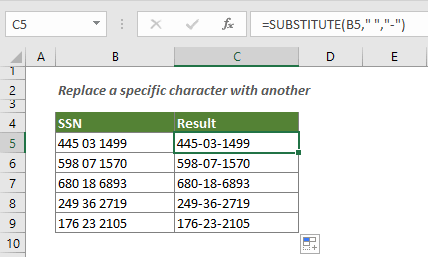
Comment remplacer un caractère spécifique dans une cellule par un autre ?
Formule générique
=SUBSTITUE(chaine_texte,ancien_texte,nouveau_texte)
Arguments
Chaine_texte : La chaîne de texte contenant le texte spécifique que vous souhaitez remplacer.
Ancien_texte : Le texte que vous souhaitez remplacer.
Nouveau_texte : Le nouveau texte avec lequel vous souhaitez remplacer l'ancien texte.
Les arguments de texte ci-dessus peuvent être :
- 1. Le texte entre guillemets ;
- 2. Ou une référence à une cellule contenant le texte.
Comment utiliser cette formule ?
Comme le montre la capture d'écran ci-dessous, vous souhaitez remplacer tous les espaces dans chaque cellule de la plage B5:B9 par des tirets, vous pouvez procéder comme suit.
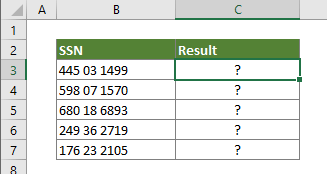
1. Sélectionnez une cellule vide pour afficher le résultat.
2. Entrez la formule ci-dessous et appuyez sur la touche Entrée. Ensuite, faites glisser la poignée de recopie pour appliquer la formule aux autres cellules.
=SUBSTITUE(B3," ","-")
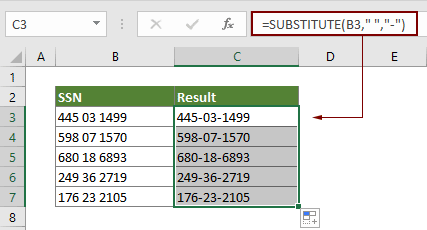
Remarque : La fonction SUBSTITUE est sensible à la casse. Si vous devez remplacer un texte par un autre en ignorant la casse, utilisez la fonction MAJUSCULE à l'intérieur de la fonction SUBSTITUE.
=SUBSTITUE(MAJUSCULE("chaine_texte"),MAJUSCULE("ancien_texte"),"nouveau_texte")
Comment fonctionne cette formule ?
=SUBSTITUE(B3," ","-")
Ici, la fonction SUBSTITUE remplace tous les espaces dans la cellule B3 par des tirets.
Fonctions connexes
Fonction SUBSTITUE Excel
La fonction SUBSTITUE de Microsoft Excel remplace du texte ou des caractères dans une chaîne de texte par un autre texte ou d'autres caractères.
Les meilleurs outils de productivité pour Office
Kutools pour Excel - Vous aide à vous démarquer de la foule
Kutools pour Excel compte plus de 300 fonctionnalités, garantissant que ce dont vous avez besoin est à portée d'un clic...
Office Tab - Activer la lecture et l'édition par onglets dans Microsoft Office (y compris Excel)
- Une seconde pour passer entre des dizaines de documents ouverts !
- Réduit de centaines le nombre de clics souris pour vous chaque jour, dites adieu à la main de la souris.
- Augmente votre productivité de 50 % lors de la visualisation et de l'édition de plusieurs documents.
- Apporte des onglets efficaces à Office (y compris Excel), tout comme Chrome, Edge et Firefox.